Vizio TV のリモコンが反応しない場合は、VIZIO | WatchFree+アプリケーションが便利な代替品として役立ちます。この公式リモコン アプリケーションは、テレビやサウンドバーなどの Vizio デバイス用に設計されています。Vizio | WatchFree+ アプリを使用するには、スマートフォンと Vizio TV の両方が同じWiFiネットワークに接続されている必要があります。ただし、WiFi が利用できない場合は、赤外線リモート アプリを使用して Android デバイスから Vizio TV を管理できます。以下では、Vizio TV を操作するための公式リモート アプリケーションと IR リモート アプリケーションの両方をダウンロードして使用するために必要な手順について説明します。
VIZIO | WatchFree+ アプリで Vizio スマートテレビを操作する
Vizio TV の制御を開始するには、スマートフォンと TV が同じ WiFi ネットワークにリンクされていることを確認してください。
1. Android デバイスの場合はPlay ストアから、iPhone の場合はApp StoreからVizio | WatchFree+アプリをダウンロードします。
2. アプリを開きます。新規ユーザーはアカウントを登録する必要があり、既存ユーザーは資格情報を使用してログインする必要があります。
3. ホーム画面の左下に移動し、「リモート」オプションをタップします。
4. 画面上部で、[デバイスの選択]を選択します。Vizio TV がすでにアプリに関連付けられている場合は、その名前がここに表示されます。
5. 利用可能な Vizio デバイスのリストが表示されます。Vizio TV 名を選択し、コードを入力してアプリと TV 間の接続を確立します。
6. これで、ナビゲーション パッドとスワイプ ジェスチャを含むリモート インターフェイスを使用して Vizio TV を管理できるようになります。
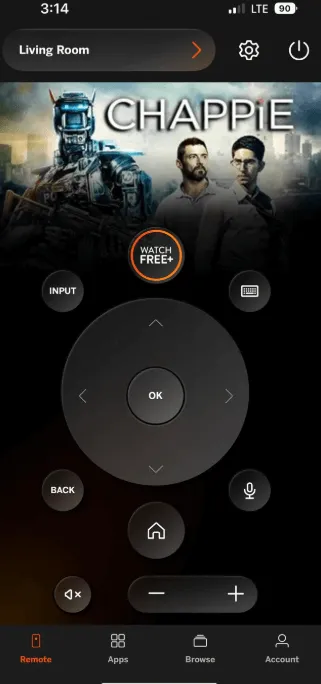
Vizio 非スマートテレビ用の IR リモート アプリを使用する
Vizio の非スマート TV をお持ちの場合、または WiFi 接続がない場合、WatchFree+ アプリは機能しません。そのような場合は、WiFi 接続を必要としない IR リモート アプリを利用できます。これらのアプリケーションは、従来のリモコンと同様に、Vizio TV に赤外線信号を送信します。これらのアプリを使用するには、IR ブラスターを搭載した Android スマートフォンが必要です。以下は、Vizio TV で利用できるトップ IR リモート アプリの一部です。
上記のアプリのいずれかを選択し、Android デバイスにダウンロードしてインストールします。リモート アプリを起動し、リモコンを選択すると、Vizio TV を制御できるようになります。
コメントを残す